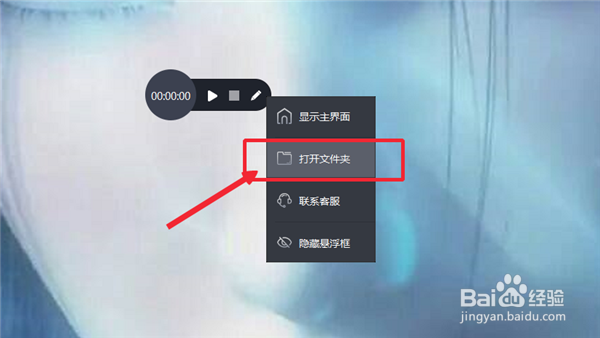1、下图便是使用这款软件录制区域视频的效果图。屏幕录像工具会录制黑框里面的所有内容,而这个黑框是可以根据你的意思在电脑上随意随意拉伸的。

2、打开屏幕录像工具,我们可以设置这款软件的一些参数,设置自己需要保存视频所用的文件夹,和录制所需用到的桌面悬浮窗和画笔工具。
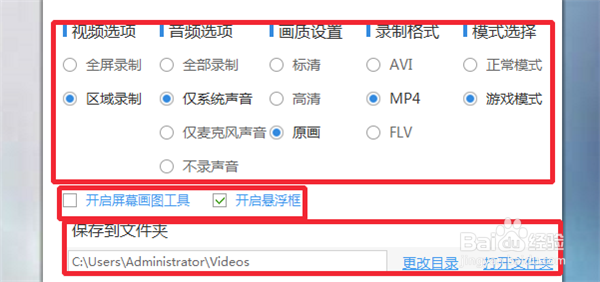
3、返回电脑桌面后,我们可以看到屏幕上有个黑色的悬浮窗,利用它我们即可录制教学视频。

4、点击开始录制按钮(如兔脒巛钒图1),我们即可开始录制教学视频。如果有事需要暂停录制,继续点击暂停录制那个位置的按钮(图2),便可以暂停录制视频。继续点击那个位置的按钮(图2),便可以继续录制教学视频。

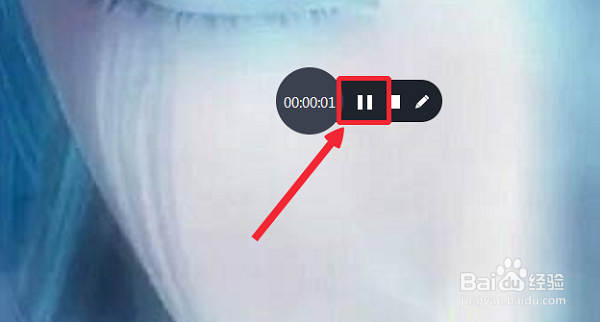
5、在录制教学视频的时候,我们可以点击画笔工具,利用弹出的画笔工具,协助我们完成本篇教学视频的录制。
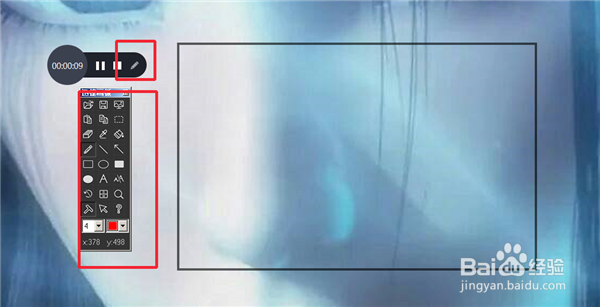
6、如果想结束教学视频的录制,我们可以点击悬浮窗上的小正方形,这样可以结束我们教学视频的录制。

7、如果我们想查看录制完成的教学视频,可以陴查哉厥右击这个悬浮面板,点击“打开文件夹”这一列,在这个系统自动打开的文件夹中,就可以找到我们刚才录制好的教学视频。